模糊的影片常常令人感到沮喪,無論您是希望分享一段難忘的經歷,還是為專案製作專業內容,都不希望模糊的影像影響觀眾的體驗。不必擔心,您無需重新拍攝這些珍貴的影片。透過專業的影片編輯工具,您可以輕鬆消除影片中的模糊。
在眾多影片編輯工具中,Wondershare Filmora 以其強大的 AI 功能,成為消除影片模糊的最佳選擇之一!無論您是專業剪輯師還是業餘愛好者,Filmora 的直觀介面和先進技術都將幫助您快速提升影片質量,讓每個畫面都清晰銳利。
本文將詳細介紹如何使用 Wondershare Filmora 的 AI 功能,有效處理模糊影片,恢復影像的清晰度,讓您的影片再度生動鮮明。
目錄
第一部分:影片模糊的原因
在影片剪輯中,模糊影像的存在會大幅降低影片的吸引力與品質,影響觀眾的觀賞體驗。這種不清晰或模糊的畫面不僅讓整體效果變得黯淡無光,還可能讓人質疑影片的專業性。
因此,了解模糊影像的不同類型及其成因顯得尤為重要:
- 動態模糊: 當物件或攝影機以高速移動,或兩者同時發生時,便會產生動態模糊現象。此現象常表現為視覺上的拖影,源於相機與物件間的迅速相對運動。此外,拍攝過程中若攝影機發生搖晃或急劇移動,也會導致這一現象的出現。
- 對焦不準: 若對物件的對焦不精確,錄製的影片中便可能出現模糊區域。此外,若相機鏡頭未經適當清潔,將影響對焦的準確性,進而導致影片中出現模糊現象。
- 相機設定不當: 當相機解析度設定過低時,錄製的畫面將可能呈現模糊,從而影響幀與幀之間的清晰度。
綜觀來說,模糊不僅隱藏了細節,還顯著降低了影片的整體質量。然而,依賴先進的AI驅動影片編輯工具,您可以輕鬆消除模糊,重現清晰而生動的畫面。
第二部分:探索最佳 AI 去模糊工具
作為在市場上耕耘十多年的影片編輯工具,Wondershare Filmora 無疑是提升影片畫質、專業度及吸引力的最佳選擇之一。這款軟體利用尖端的人工智慧演算法,能夠自動識別並修復影片模糊,只需最少的使用者干預,並幾乎不會損失畫質。
透過 Filmora,您可以輕鬆地自動提升影片的幀速率,並顯著提高畫面解析度,讓您的影片展現更清晰且具影院效果的視覺享受。即使影片中包含多個片段,Filmora 也能超越幀的限制,提供流暢無縫的轉場效果,讓觀看體驗更加流暢。
此外,您可以充分利用其人工智慧技術,去除影片中的顆粒雜訊,並實現畫面穩定,進一步提升影片質感。該工具操作簡便、價格合理,並專為滿足各類影片編輯需求而精心設計。
1、消除影片模糊,Filmora 有什麼優勢?
- 一鍵影片增強 - Filmora 提供便捷的一鍵增強功能,輕鬆去除影片模糊,讓您的影片瞬間煥發新生。
- 功能全面 - 與其他影片增強工具相比,Filmora 具備強大的多樣化功能,無縫提升影片品質,包括自動增強、精準顏色編輯、豐富濾鏡和靈活影片遮罩,應有盡有。
- 智慧 AI 編輯 - 支援超過 30 種先進影片編輯功能,其中包括智慧化模糊轉清晰的技術,運行高效,耗資極少;同時,影片穩定化和幀插補功能亦能顯著提升您的影片流暢度。
- 自訂化簡便 - 使用 Filmora,您可以依據特定需求進行個性化影片編輯。各式模板和特效設計,完美符合多樣化需求,定能找到最適合您的方案。
- 卓越相容性 - Filmora 全面支援各種裝置及作業系統,包括 Mac、Windows、Android、iPhone 和 iPad,無論您身在何處,皆可隨時編輯影片。
- 多格式支援 - 此工具幾乎支援所有主流影片、音訊和影像格式,無論是高品質的 MP4 還是更高解析度的 4K 輸出,皆能輕鬆實現。
2、使用Wondershare Filmora 讓模糊影片變清晰的步驟
以下是 Filmora 中三種解決方案,旨在有效消除影片模糊,提升畫質。最直接且引人注目的方法是利用其 AI 影片增強器功能,能顯著改善影片的清晰度和細節。此外,AI 影格內插和調色功能同樣受到廣泛推崇,作為提升影片品質的替代方案。
方法一:透過 AI 影片增強器快速消除畫面模糊
步驟一:先在電腦中安裝最新版的 Wondershare Filmora,啟動後進入主編輯介面。接著點選「新專案」,並透過「匯入」功能將欲修復的影片加入。匯入完成後,將影片拖曳至時間軸,準備進行 AI 增強處理。

步驟二:在上方工具列中前往「影片」分頁,點選「AI 工具」下的「AI 影片增強器」,啟用智慧功能以提高清晰度與畫質。
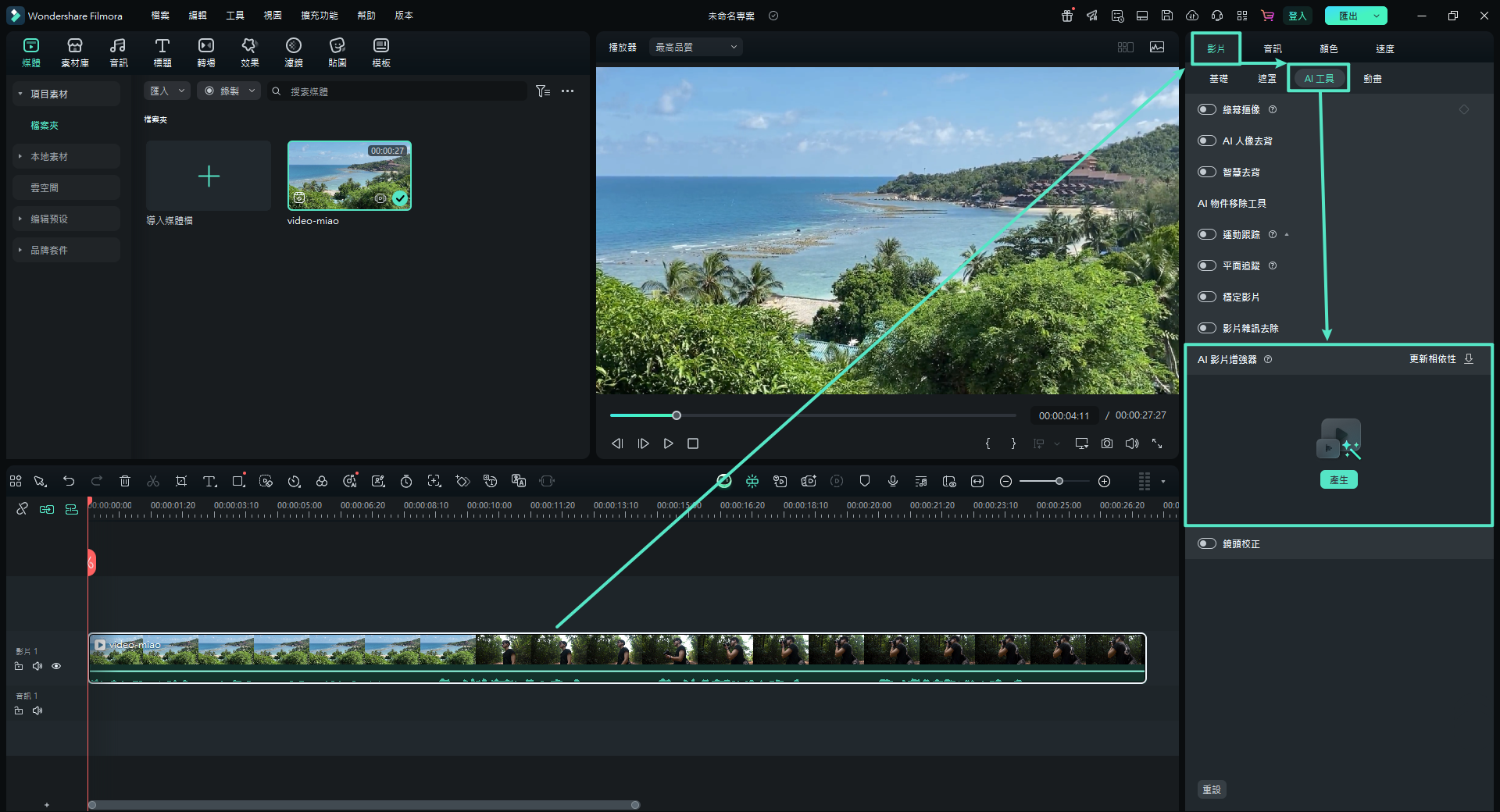
步驟三:依裝置選擇是否開啟「本地產生」,然後點選「產生」後,系統會自動分析影片內容,運用 AI 技術修正模糊區域,讓影像呈現更銳利、更細緻的視覺效果。
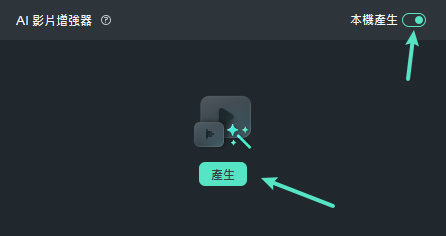
步驟四:待處理完成後,點選「匯出」,選擇匯出格式與解析度,將改善後的清晰影片儲存至您的電腦。
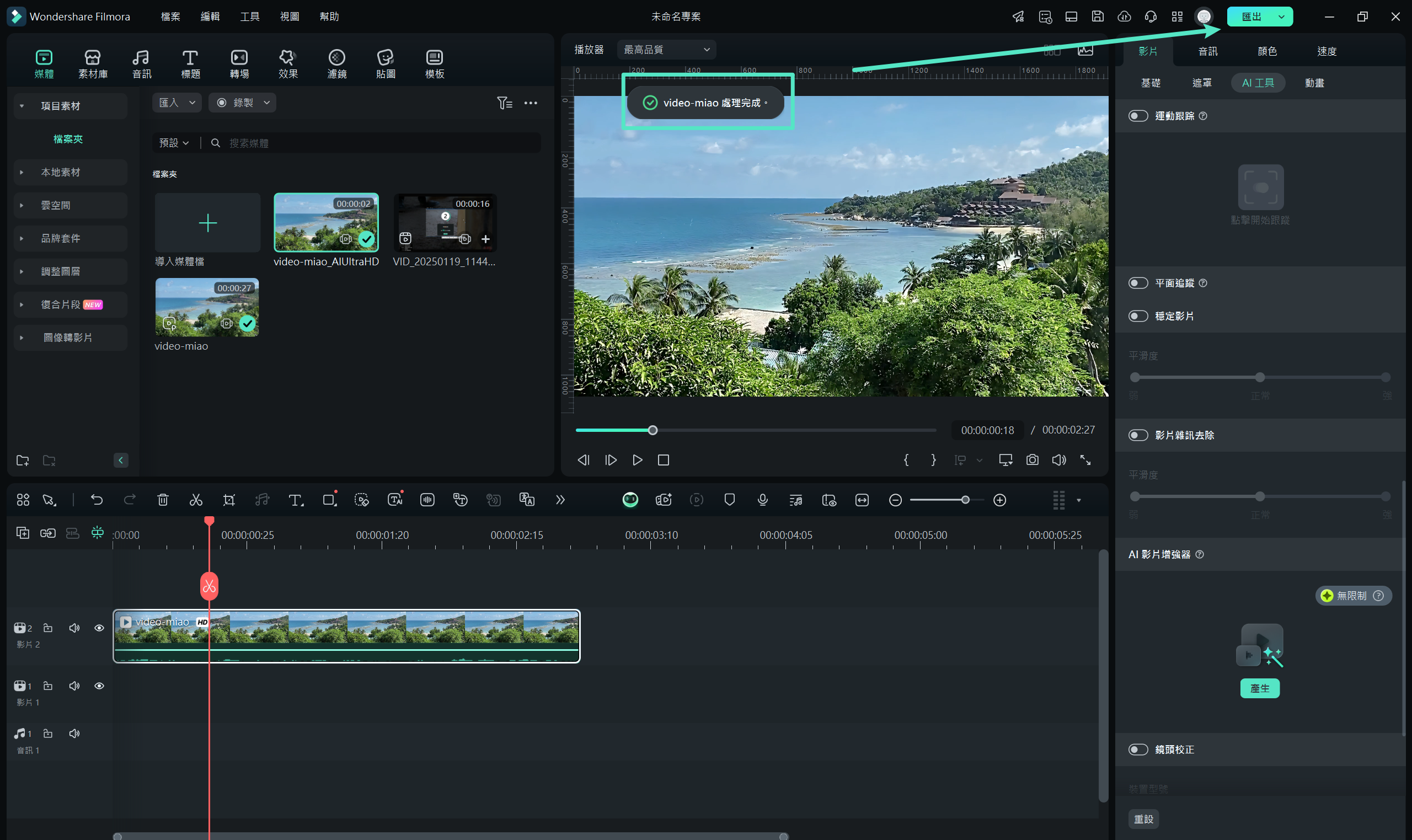
方法二:運用 AI 影格內插技術提升影片流暢度
AI 影格內插能為影片創造更自然順暢的畫面過渡,顯著提升整體觀感與視覺體驗。此技術運用先進 AI 演算法,精準補足影格間的過渡,使影片動作更連貫、畫面更細膩。雖然這項功能並非直接針對模糊問題,但它能有效提升畫質,讓影片更具專業水準與吸引力。
透過 AI 影格內插,您可依需求選擇多種模式,例如預設影格取樣、影格混合與光流技術。不僅能將低幀率影片升級為高幀率版本,還能讓畫面更平滑、動態更自然,整體視覺呈現更具電影感。
以下是使用 AI 影格內插,將低幀影片轉換為高幀影片的具體操作步驟:
- 將影片拖曳至時間軸後,前往右側模板的「速度」選項,點選「AI 影格內插」。
- 選擇「光學流動」模式,以進一步強化影片的畫面細節與流暢度。
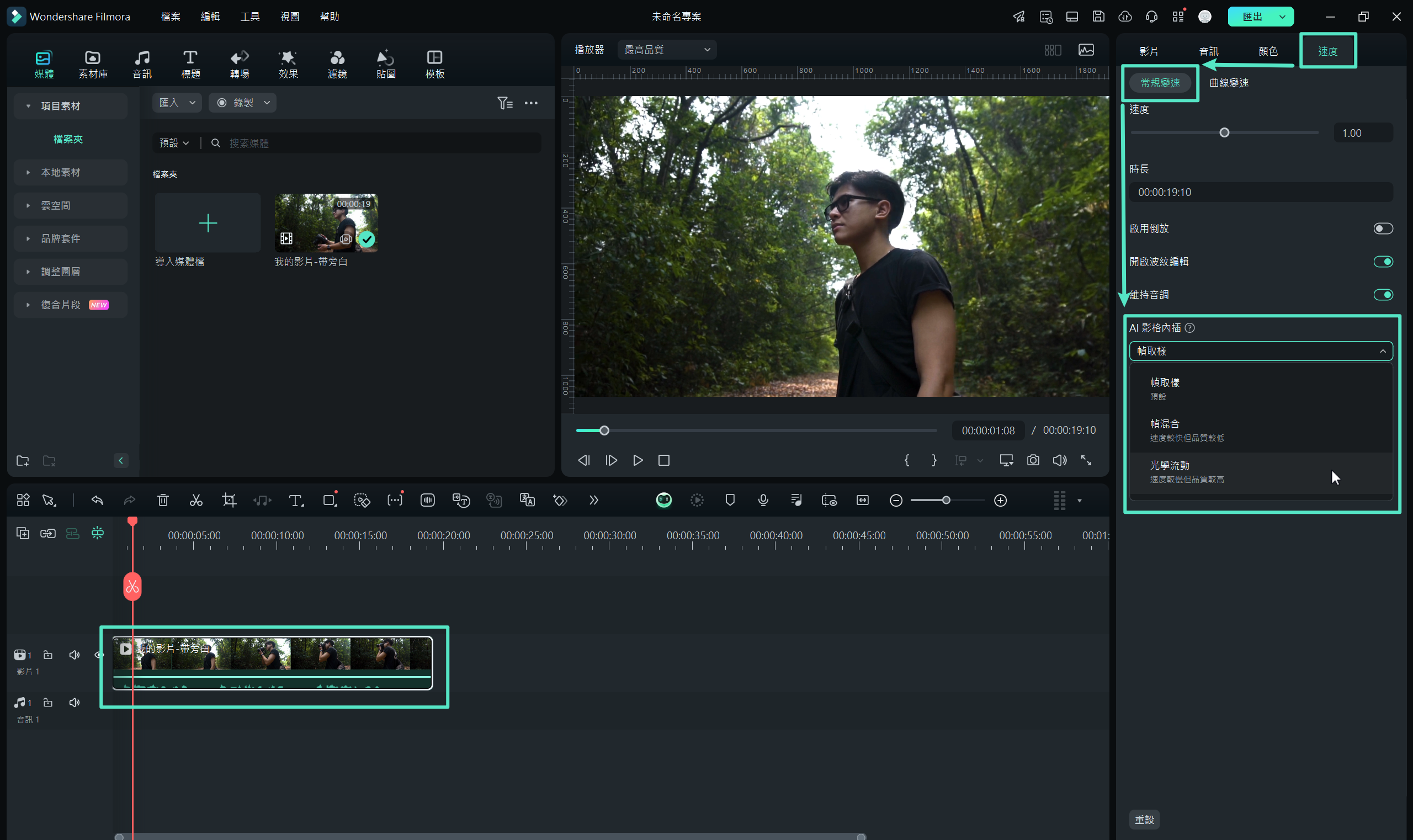
方法三:調整色彩以增強影片清晰度
在 Filmora 中,顏色校正是一種提升影片清晰度的卓越方法。透過這項功能,您可以靈活調整對比度、飽和度、亮度、色溫、色調及 3D LUT 等色彩特性,滿足您特定的需求。
此外,您還可以從「濾鏡、效果」庫中選擇多樣的電影色彩效果,進一步提升影片的視覺吸引力。這項工具的獨特優勢在於,您可以在匯出前隨意試驗與預覽,直觀感受色彩調整對影片的影響。
第三部分:模糊影片提升畫質的實用技巧
若想提升影片質感,避免模糊現象至關重要。以下是幾個關鍵建議:
1、最佳化設定
您的相機設定將顯著影響素材的清晰度與質感。
- 始終以卓越的高畫質錄製影片。
- 將快門速度精確設定為焦距的對應值,以有效減少相機抖動引起的模糊現象。選擇1/500的快門速度,能顯著消除運動模糊。
- 善用自動對焦技術,避免因鏡頭對焦不準而造成的畫面模糊。
- 在錄影過程中,務必選擇合適的影片編碼格式。
2、運用額外增強功能
若您錄製的影片已出現模糊現象,建議使用專業工具如 Filmora 的增強功能,以提升影片的畫質。
3、避免影片模糊的技巧
雖然無法完全消除影片模糊,但您可以在錄影過程中顯著減少模糊的產生,這樣能有效加快後續的編輯流程。
- 確保錄影穩定,避免任何晃動或快速移動。建議使用三腳架或穩定器,徹底消除手持攝影可能帶來的抖動。
- 選用柔軟且不掉絨的布料,以專業方式清潔相機鏡頭。
- 在優良的光線條件下進行拍攝,充分發揮畫面的潛力。
- 實際拍攝前,先進行對焦練習,以獲得完美的影像效果。
結語
模糊影片問題不容忽視,因為這會影響影片內容的整體品質。若您的影片已出現模糊情況,建議選擇合適的人工智慧影片編輯工具,如Wondershare Filmora,透過簡單的點選即可輕鬆去除模糊。此外,您還可以將任何影片微調至專業水準。立即下載Wondershare Filmora,體驗全新的影片編輯方式!
影片去模糊常見問題
-
影片模糊的原因是什麼?
影片出現模糊現象,通常是因為某些部分不夠清晰,難以辨識內容。這種情況可能由於攝影器材的品質不足、錄影技術不佳或拍攝環境不理想等因素所導致,造成影像缺乏必要的銳利度,使觀眾無法清楚觀看影片內容。 -
人工智慧可以修復模糊的影片嗎?
確實可以!人工智慧技術能夠智慧地進行影片的銳化與模糊修復。目前,如Wondershare Filmora等高端影片編輯軟體,已經採用先進的人工智慧演算法來有效改善模糊的影片品質,提升觀賞體驗。






